今度はテキストデータをいじっていきます。
何でかっていうと、今のテキストデータだと、画像のリンク場所が、全てFC2ブログのリンクになっているので、自分のレンタルサーバ内のWordPressに紐付けしていくのです。
テキストエディタを使ったら一括で編集できるのでそんなに難しくないです。
ただ、場所だけは間違えないようにー。画像が見れなくなっちゃうので(´・ω・`)
さて、テキストエディタでテキストデータを開きます。
私が使ったのはTeraPadです。
Windowsの標準のでもいいんでしょうけど、文字化けとか心配なので、 TeraPadの方を推奨しちゃったりします。
テキストデータを開いて
http://blog-imgs-57.fc2.com/s/h/o/s「ブログの名前」/blog_import_************.jpg”
こーいった綴りの部分があると思います。これが画像のリンクの文章です。
これを
http://自分のレンタルサーバ/wp-content/uploads/blog_import_************.jpg”
に、置き換えます。

TeraPadの「検索」から

「置換」を開いて、全部のurlを書き換えていきます。
これで一括で変更が出来ます。
ちなみに保存するときは

「ファイル」→「文字/改行コード指定保存」をクリック。

文字コードは「UTF-8」で保存。
これで文字化けしないそーです。
保存したら今度は画像とテキストデータをWordPressにupしていきます。
さらに続く…。。。

コメント